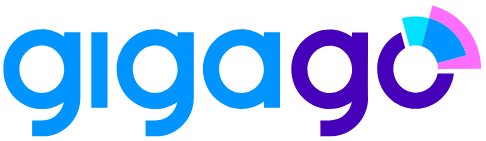Instalar y activar eSIM en iPhone
Antes de instalar y activar eSIM
1. Asegúrate de que tu dispositivo es compatible con eSIM y está desbloqueado. Comprueba en si tu iPhone es compatible con eSIM.
2. Debes tener el código QR en otra pantalla o dispositivo, o en un papel impreso, para escanearlo con la cámara de tu teléfono.
3. Asegúrate de que tu conexión a Internet se mantenga estable durante todo el proceso
4. El código QR o la instalación manual solo se pueden escanear UNA VEZ.
5. NO retires la eSIM de tu dispositivo, ya que no se podrá volver a utilizar.
Instalación con código QR
Comprueba tu correo electrónico
Abre tu correo electrónico y busca el mensaje que te hemos enviado con el código QR. Si no has recibido el código, ponte en contacto con nosotros.
Escanee el código QR
Abra la cámara y escanee el código, o vaya a «Ajustes» > «Datos móviles» > «Añadir plan de datos» para escanear el código desde allí.
Siga los pasos de instalación
Escanee el código QR para iniciar el proceso de instalación. Utilice nuestra guía a continuación para la configuración paso a paso.
Pasos para instalar y activar la eSIM
- Paso 1: En tu dispositivo iOS, ve a Ajustes > Datos móviles (Settings > Cellular)
- Paso 2: Selecciona Añadir datos/Plan de datos móviles/Añadir eSIM (Add Data/Cellular Plan/Add eSIM)
- Paso 3: Escanea el código QR de la eSIM que has recibido.
- Paso 4: Selecciona el botón Añadir plan de datos móviles (Add Cellular Plan) para guardar los datos de la eSIM.
- Paso 5: En la pantalla denominada Etiquetas de planes de datos móviles (Cellular/Mobile Data Plan Labels), selecciona la etiqueta disponible (como Secundario, Negocios, Viajes, etc.) o Etiqueta tu perfil eSIM (Label your eSIM) como desees (por ejemplo, Gigago eSIM) y pulsa Continuar (Continue).
- Paso 6: Establece tu perfil eSIM como Línea predeterminada (Default Line) (si tu eSIM de datos incluye un número de teléfono) o selecciona tu Número principal (Primary number) (si tu eSIM de datos no incluye un número de teléfono) y, a continuación, selecciona Continuar (Continue).
- Paso 7: Establece tu perfil eSIM como Datos móviles (Cellular Data) predeterminados > selecciona Hecho (Done).
- Paso 8: Active Itinerancia de datos (Data roaming) para empezar a utilizar su eSIM. (Le recomendamos que lo haga cuando llegue a su destino).
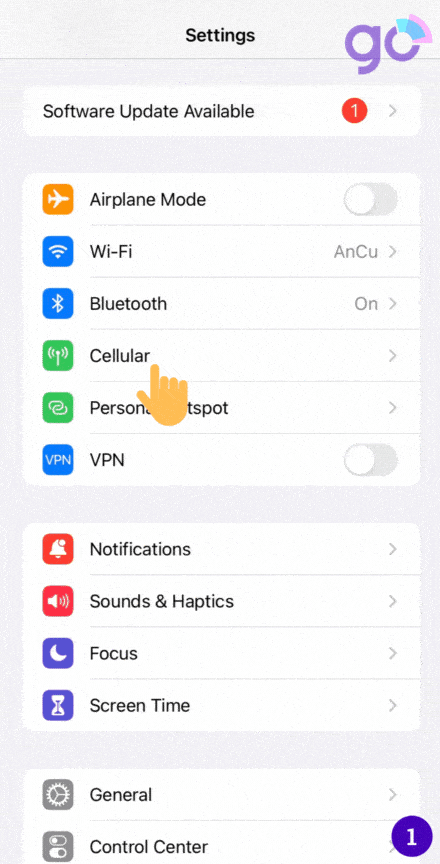
* Notas: Las guías detalladas de cada plan eSIM se enviarán por correo electrónico después de la compra.
Instalar manualmente
Compruebe su correo electrónico
Abra su correo electrónico y busque el mensaje que le hemos enviado con la dirección SM-DP+ y el código de activación. Si no ha recibido su código, póngase en contacto con nosotros.
Escanee el código QR
Abra la cámara y escanee el código, o vaya a «Ajustes» > «Datos móviles» > «Añadir plan de datos» > «Escanear código QR» > «Introducir datos de activación manualmente».
Siga los pasos de instalación
Introduzca la dirección SM-DP+ y el código de activación para iniciar el proceso de instalación. Utilice nuestra guía a continuación para la configuración paso a paso.
Pasos para instalar la eSIM manualmente
- Paso 1: En tu dispositivo iOS, ve a Ajustes > Móvil.
- Paso 2: Selecciona Añadir plan de datos/móvil.
- Paso 3: Si por alguna razón no puedes escanear el código QR enviado por tu proveedor de eSIM, puedes activar tu eSIM manualmente seleccionando Introducir datos manualmente.
- Paso 4: Introduce la información requerida, incluyendo
- Dirección SM-DP+
- Código de activación
- Código de confirmación (si es necesario)
- A continuación, selecciona Siguiente.
- Paso 5: En la pantalla denominada Etiquetas del plan de datos móviles, selecciona la etiqueta disponible (como Secundaria, Negocios, Viajes, etc.) o Etiqueta tu perfil eSIM como desees (por ejemplo, Gigago eSIM) y pulsa Continuar.
- Paso 6: Establece tu perfil eSIM como Línea predeterminada (si tu eSIM de datos incluye un número de teléfono) o selecciona tu Número principal si tu eSIM de datos no incluye un número de teléfono) y, a continuación, selecciona Continuar.
- Paso 7: Establece tu perfil eSIM como Datos móviles predeterminados > selecciona Hecho. Desactiva la opción Permitir cambio de datos móviles para evitar cargos por roaming.
- Paso 8: Activa Roaming de datos para empezar a utilizar tu eSIM.

* Notas: Las guías detalladas para cada plan eSIM se enviarán por correo electrónico después de la compra.
Cómo utilizar tu eSIM en el iPhone
Después de la instalación, para activar la eSIM en el iPhone al aterrizar en Gigago, necesitas:
- Paso 1: Ve a Ajustes y pulsa Datos móviles (dependiendo de tu dispositivo)
- Paso 2: Elija su eSIM (en «Planes de datos móviles») y active tanto Activar esta línea (abra Ajustes > Datos móviles) como Itinerancia de datos (abra Ajustes > Datos móviles > Opciones de datos móviles).
¡Enhorabuena! Su plan ya está instalado y listo para usar.
Preguntas frecuentes
Puedes comprobarlo de dos maneras:
1. Asegúrate de que haya al menos una barra en el icono de señal de tu iPhone.
2. Ve a «Ajustes» en tu iPhone, selecciona «Datos móviles», haz clic en la opción que has etiquetado anteriormente y comprueba que «Roaming de datos» esté activado.
Es posible que tengas que borrar tu eSIM si:
- Has transferido el número de teléfono de la eSIM a otro iPhone.
- Vas a vender, cambiar o donar tu dispositivo.
No borres tu eSIM como medida de solución de problemas, ponte en contacto con eSIM Gigago si necesitas ayuda cuando tengas problemas con tu eSIM.
Si borra su eSIM, necesitará una nueva. A continuación, configure su nueva eSIM.
Ahora veamos cómo eliminar una eSIM de su dispositivo:
- Paso 1: Vaya a Ajustes > Celular.
- Paso 2: Seleccione el plan que desea eliminar.
- Paso 3: Seleccione Eliminar plan celular. A continuación, confirme su selección.
Si no puede conectarse a Internet, ajuste el APN (nombre del punto de acceso) de su teléfono de la siguiente manera:
- Paso 1: Vaya a Configuración
- Paso 2: Pulse Celular o Datos móviles (dependiendo de su dispositivo)
- Paso 3: Seleccione su eSIM que tiene habilitado Activar esta línea y Roaming de datos
- Paso 4: Pulse Red de datos celulares o Red de datos móviles (dependiendo de su teléfono)
- Paso 5: Introduce el valor enviado por tu proveedor de eSIM (es decir, ctm-mobile) en todos los campos APN (Datos móviles y Punto de acceso personal) o un valor diferente si utilizas una eSIM de otro proveedor. Los demás campos se dejan en blanco.
Puedes almacenar varias eSIM en tu iPhone, pero solo se puede activar una a la vez.
Si deseas cambiar la eSIM, sigue estos pasos:
- Abre Ajustes > Datos móviles / Datos móviles (dependiendo de tu teléfono).
- Elige la eSIM que deseas utilizar (en el campo «Planes de datos móviles»).
- Pulsa Activar esta línea.
Es posible que tengas que borrar tu eSIM si:
- Has transferido el número de teléfono de la eSIM a otro iPhone.
- Vas a vender, cambiar o donar tu dispositivo.
No borres tu eSIM como medida de solución de problemas, ponte en contacto con eSIM Gigago si necesitas ayuda cuando tengas problemas con tu eSIM.
Si borra su eSIM, necesitará una nueva. A continuación, configure su nueva eSIM.
Ahora veamos cómo eliminar una eSIM de su dispositivo:
- Paso 1: Vaya a Ajustes > Celular.
- Paso 2: Seleccione el plan que desea eliminar.
- Paso 3: Seleccione Eliminar plan celular. A continuación, confirme su selección.
Aunque puedes tener varios perfiles eSIM en un iPhone (hasta 20), se recomienda instalar entre 3 y 4 eSIM en cada dispositivo. Sin embargo, solo habrá un perfil eSIM activo.
Los modelos iPhone XS y posteriores cuentan con doble SIM, con una eSIM y una tarjeta SIM física.